CAD等分功能怎么用?
设·集合小编 发布时间:2023-03-27 15:03:10 1161次最后更新:2024-03-08 11:51:13
CAD作图时,等分功能是经常用到的功能,但是有些人可能只会等分,接下来等分点可能找不到,还要借助计算器的计算。实际非常简单,只需按我的操作即可轻松解决,下面来看看CAD等分功能怎么用的吧!
如果大家
工具/软件
硬件型号:华为笔记本电脑MateBook 14s
系统版本:Windows7
所需软件:CAD2014
方法/步骤
第1步
第一步,输入快捷键div(等分的意思),回车或者空格。
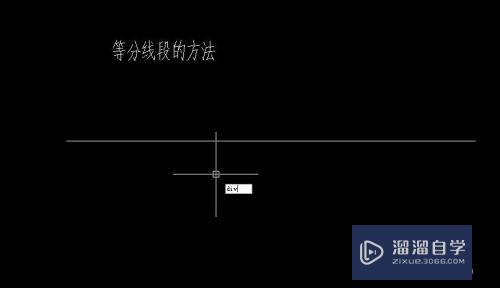
第2步
第二步,光标变成小方格后,提示选择对象。这时候选择你需要等分的对象,点一下。在回车或者空格。

第3步
第三步,提示你输入等分数,例如:5等分、9等分、10等分。这就看你自己的需要选择输入数字了。我们这里输入10等分。然后回车或空格结束。
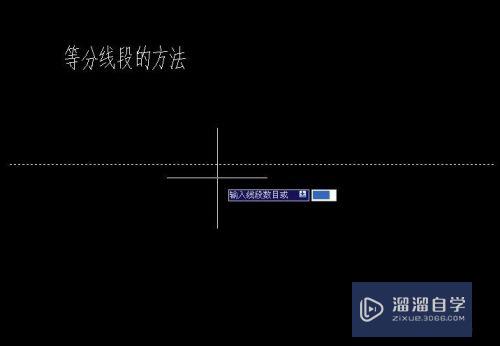

第4步
第四步,设置捕捉等分点。输入快捷键ds,回车或空格。

第5步
第五步,在弹出对象捕捉对话框中,将节点前面的小方框打勾。然后确定。
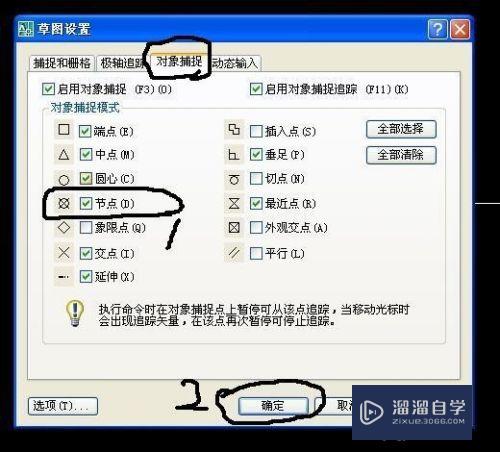
第6步
第六步,画直线,在等分线段上就能捕捉到节点,这个就是等分点了。


第7步
第七步,如果看不到等分点,按照我的方法来设置等分点的大小。找到格式---点样式,点开,弹出点样式选择界面,选择你要的点样式,确定。在看屏幕,就能显示出点的样式了,这样就容易捕捉点了。



- 上一篇:CAD图形显示却打印不出来怎么办?
- 下一篇:CAD三角形的外接圆怎么画?
相关文章
广告位


评论列表